Samsung GT-S8530 User Manual Page 1
Browse online or download User Manual for Smartphones Samsung GT-S8530. Samsung GT-S8530 ユーザーマニュアル
- Page / 147
- Table of contents
- BOOKMARKS




- 安裝 Kies (電腦同步) 1
- GT-S8530 2
- 請先參閱說明文件 3
- ► 第 12 頁(表示「請參閱第 12 頁」) 4
- 關於 DIVX 影片 6
- 關於 DIVX 點播影片 6
- 安裝 SIM 或 USIM 卡及電池 12
- 用旅行充電器充電 14
- 插入記憶卡(選購) 16
- ► 第 28 頁 21
- 鎖定或解鎖觸控螢幕和按鍵 25
- 在功能表模式下組織應用程式 26
- 啟動與管理應用程式 27
- 使用 Widget 28
- 新增面板到待機畫面 29
- 管理網路型 Widget 29
- 在觸控螢幕上調整震動強度 30
- 設定目前時間和日期 30
- 調整按鍵音的音量 30
- 選擇待機畫面的背景圖案 31
- 鎖定 SIM 卡或 USIM 卡 32
- 啟動行動追蹤系統 33
- 使用輸入模式輸入文字 35
- ► 第 83 頁 39
- 在語音通話中使用選項 40
- 檢視和撥打未接來電 42
- 在視訊通話中使用選項 42
- 使用固定撥號 (FDN) 模式 44
- 檢視通話及訊息記錄 46
- 設立 MMS 設定 48
- 檢視文字或多媒體訊息 49
- 收聽語音信箱訊息 50
- 建立資料夾以管理訊息 51
- 設定電子郵件帳號及設定 52
- 傳送電子郵件訊息 53
- 與 Exchange 伺服器同步電子郵 54
- 檢視電子郵件訊息 54
- Social Hub 55
- ► 第 69 頁 58
- ► 第 71 頁 58
- 使用各種場景的預設選項來拍攝相 59
- 在微笑拍攝模式下拍照 60
- 自訂影片播放器設定 68
- ► 第 66 頁 70
- 套用效果到影片。 74
- 新增音樂檔案到手機 75
- 把歌曲加入快速清單 77
- 自訂音樂播放器設定 77
- 新增歌曲到願望清單 78
- 收聽 FM 收音機 79
- 從 FM 收音機錄製歌曲 80
- 新增電台到最愛清單。 81
- 自訂 FM 收音機設定 81
- 玩遊戲或啟動應用程式 82
- 下載遊戲和應用程式 82
- 從社群帳號中擷取聯絡人 85
- ► 第 53 頁 86
- 設立網際網路設定 90
- 將最愛的網頁加入書籤 92
- 使用 RSS 閱讀器 94
- 開啟藍牙無線功能 97
- 尋找其他已啟用的藍牙裝置並進行 98
- 透過藍牙無線功能傳送資料 99
- 透過藍牙無線功能接收資料 99
- 啟動 WLAN 功能 100
- 使用遠端 SIM 卡模式 100
- 尋找並連線到 WLAN 101
- 自訂連接設定模式 101
- 使用 Wi-Fi Protected Setup 102
- (WPS) 連線到 WLAN 102
- 自訂 DLNA 設定進行共享媒體檔案 103
- 在另一已啟用 DLNA 裝置上播放 104
- 在裝置上播放另一個裝置的檔案 105
- 在手機上播放其他裝置的檔案 105
- 啟動三星行動導航 106
- 使用行動網路以取得定位服務 107
- 啟動 GPS 功能 107
- 強化 GPS 功能 107
- 電視連線(電視輸出模式) 108
- 安裝 Samsung Kies 109
- 作為大容量儲存裝置進行連線 110
- 與 Samsung Kies 連接 110
- 將手機用作無線數據機 111
- 使用倒數計時器。 113
- 刪除或編輯我的帳號 115
- 設定某影像作為背景圖案 118
- 設定聲音剪輯為鈴聲 119
- ► 第 96 頁 120
- ► 第 99 頁 120
- ► 第 101 頁 120
- ► 第 102 頁 120
- ► 第 108 頁 121
- ► 第 107 頁 121
- ► 第 120 頁 122
- 功能表和 widgets 124
- ► 第 42 頁 125
- Samsung Apps 130
- ► 第 32 頁 131
- SIM 應用程式 133
- 1.插入記憶卡,即可使用 134
- 開啟手機或使用手機時,手機會提示您輸 135
- 入下列其中一種碼: 135
- 手機顯示「無法使用服務」或「網路錯 135
- 觸控螢幕回應緩慢或未適當回應 136
- 啟動 FM 收音機時出現錯誤訊息 138
- 啟動相機時出現錯誤訊息 138
- 將手機連接至電腦時無法建立連線 139
- 手機當機或出現嚴重錯誤 139
- 開啟音樂檔案時出現錯誤訊息 139
- 找不到其他的藍牙手機 139
- 警告:防止觸電、火災和爆炸 140
- 注意:在受限制區域使用手機時,請遵守所 141
- 有安全警告和規定 141
- 正確保管和使用手機 142
- 請遵守有關開車時使用手機的所有安全警告 142
- SAR 認證資訊 145
- * 減少電磁波影響,請妥適使用。 146
Summary of Contents
安裝 Kies (電腦同步) 從三星網站 (1. www.samsungmobile.com) 下載最新版本的 Kies 並將之安裝在您的電腦上。在「功能表」模式下,選擇2. 設定 → 連線 → USB 連接 → Kies 安裝。使用電腦資料纜線,將您的手機連線到電腦。3. 如需詳細資訊,請參
功能表9選單功能一覽表 ... 133疑難排解 ... 134安全預防措施 ... 139一般 ...
連線99Wi-Fi瞭解如何使用手機的無線網路功能,以便啟動和連線到任何與 IEEE 802.11 b/g/n 標準相容的無線區域網路(WLAN)。您可連線到網際網路,或連線到接入點或無線熱點可用的其他網路裝置。本手機使用未調和頻率,僅限於所有歐洲國家/地區使用。在歐盟可以使用 WLAN 且無室內限制
連線100自訂所選 WLAN 的連線設定模式:3 選項 功能名稱 檢視設定的名稱。安全性類型檢視 WLAN AP 的安全性類型。IP 位址檢視 WLAN AP 的 IP 位址。IP 位址類型 自訂 IP 和 DNS 位址。代理伺服器地址和端口輸入代理伺服器的位址及連接埠號碼。AP MAC檢視 WLA
連線101在「功能表」模式下,選擇1 設定 →連線→行動 AP。選擇上方的2 行動 AP 以啟動行動 AP 功能。選擇3 確定繼續。若封包數據連線未啟動,則予以啟動。4 選擇5 設定自訂行動 AP 功能:選項 功能名稱檢視並編輯將在外部裝置上顯示的手機名稱。密碼檢視或編輯網路金鑰以防止未經准
連線102高位元率的內容可能無法用無線網路正確•的播放。依檔案的類型而定,可能有些內容無法使•用。必須先啟動 WLAN 功能,並增加 WLAN 設定。 ► 第 99 頁自訂 DLNA 設定進行共享媒體檔案›若要允許其他已啟用 DLNA 裝置存取您手機上的媒體檔案,您必須啟動媒體分享。在「功能表
連線103›在另一已啟用 DLNA 裝置上播放檔案在「功能表」模式下,選擇1 設定 → 連線 → 數位連結中心。選擇2 在其他播放器從我的手機播放文件旁邊的 。選擇媒體類別 3 → 檔案。選擇播放器,即將播放媒體檔案的播放器。在4 所選的播放器上開始播放。使用手機中的圖示,即可控制播放。5 視
連線104›在裝置上播放另一個裝置的檔案在「功能表」模式下,選擇1 設定 → 連線 → 數位連結中心。選擇2 經由我的手機從伺服器上的其他播放器播放文件旁邊的 。您的手機自動搜尋已啟用 DLNA 裝置。選擇充當媒體伺服器的裝置,即包含媒體檔案3 的裝置。選擇媒體類別與檔案。4 選擇播放器,即將
連線105›啟動三星行動導航瞭解三星行動導航如何提供道路導引,以及手機位置與旅程距離的相關資訊。是否有此功能,視所在地區或服務供應商而定。若要使用三星行動導航,在「功能表」模式下,選擇導航。如需詳細資料,請參閱三星行動導航的快速入門指南。詳情請造訪 http://www.66.com/samsun
連線106在「功能表」模式下,選擇1 設定 →連線 → 位置。選擇2 進階 GPS 旁邊的點。選擇3 是確認。選擇4 網路設定 → 連接設定 → 設定(如有需要)。使用行動網路以取得定位服務›瞭解如何透過行動網路接收定位資訊。如此可在沒有 GPS 信號或 GPS 信號弱時幫助手機顯示資訊。存取
連線107電視連線(電視輸出模式)瞭解如何將您的手機連線到電視,並在電視螢幕上檢視手機介面。在「功能表」模式下,選擇1 設定 → 連線 →電視輸出。選擇所在地區的影片編碼系統。2 選項 地區PAL澳大利亞、奧地利、比利時、中國、丹麥、英國、芬蘭、德國、義大利、科威特、馬來西亞、荷蘭、紐西蘭、挪威
連線108電腦連線瞭解如何用提供的電腦傳輸線,在各種 USB 連接模式下將手機連線至電腦。透過將手機連線到電腦,可將資料直接傳送到手機及從手機傳出,使用 Samsung Kies 程式,及將手機作為電腦的無線數據機。當連接手機到電腦時,Samsung Kies 就•會自動執行。若要尋找並移除錯誤以
組裝10組裝拆封檢查產品包裝盒內是否有下列物品:手機•電池•旅行充電器(充電器)•使用手冊•請僅使用三星認可的軟體。盜版或非法軟體可能造成製造商保固範圍之外的損壞或故障。視所在地區或服務供應商所提供的軟體和配•件而定,手機的隨附配件可能有所不同。可向當地三星經銷商購買其他配件。•隨附的配
連線109›作為大容量儲存裝置進行連線您可以將手機作為卸除式磁碟連接電腦,以存取檔案目錄。如果在手機中插入記憶卡,亦可將手機用作讀卡機,存取記憶卡的檔案目錄。如果想要將檔案傳送到記憶卡或從其傳出,請1 將記憶卡插入手機。在「功能表」模式下,選擇2 設定 → 連線 → USB 連接 → 大容量儲存裝
連線110將手機用作無線數據機›您可將手機用作電腦的數據機,透過手機網路服務存取網際網路。在「功能表」模式下,選擇1 設定 →連線→USB 連接→網路分享。使用選購的電腦傳輸線,將手機的多功能插孔2 連接到電腦。在電腦上建立數據機連線。3 視電腦的作業系統而定,建立數據機連線的方式可能不
工具111工具時鐘瞭解如何設定和控制鬧鐘和世界時鐘。還可使用碼錶和倒數計時器。›設定新鬧鐘在「功能表」模式下,選擇1 時鐘 → 。選擇2 建立。設定鬧鐘詳細資料。3 完成後,選擇4 儲存。選擇 →自動開機設定開啟自動開機功能。自動開機功能可將關閉的手機在設定時間點響起鬧鐘。›停止鬧鐘鬧鐘
工具112選擇3 分割或圈以記錄時間。完成後,選擇4 停止。選擇5 重設清除已記錄的時間。›使用倒數計時器。在「功能表」模式下,選擇1 時鐘 → 。設定倒數的時間長度。2 選擇3 開始開始倒數計時。可在背景中使用其他功能伴隨計時器倒數。按下功能鍵並存取其他應用程式。計時器過期時,輕觸並按住4 停
工具113變更今日日期並設定天氣(如有需要)。3 選擇相框並新增圖像或拍攝相片。4 選擇位置欄,輸入位置資訊,並選擇5 完成(如有需要)。選擇文字輸入欄位,輸入文字,並選擇6 完成。選擇7 儲存。檢視迷你日記›在「功能表」模式下,選擇1 日誌。選擇一本日記。2 要更新日記到部落格,選擇 →發
工具114輸入帳號詳細資料。 5 ►“設定電子郵件帳號”(第 51 頁)完成後,選擇6 設定。若建立了兩個以上的帳號,可更改清單中的帳號順序。選擇帳號優先順序。刪除或編輯我的帳號›在「功能表」模式下,選擇1 我的帳號。選擇要刪除或編輯的帳號。2 要編輯帳號,選擇帳號並更改詳細資料 →儲存。若
工具115我的檔案瞭解如何快速並輕鬆地存取儲存在手機或記憶卡中的全部影像、影片、音樂、聲音剪輯,及其他檔案。›支援的檔案格式本手機支援下列檔案格式:類型 支援的格式圖像bmp、jpg、gif、png、tif、 wbmp影片mp4、3gp、wmv、asf、avi、 mkv、 divx音樂mp3、3g
工具116選擇資料夾 2 →檔案。在• 圖像中,可檢視已拍攝的相片以及從其他來源下載或接收的影像。在• 影片中,可播放已錄製的影片以及從其他來源下載或接收的影片。在• 聲音,可播放所有鈴聲、音樂檔案、及所錄製的語音剪輯,包括語音備忘錄及 FM 收音機剪輯。在• 主題,可檢視已下載或從其他來
工具117›列印影像可使用藍牙無線功能列印 jpg 影像。在「功能表」模式下,選擇1 我的檔案 → 圖像 →影像。選擇 2 → 透過藍牙列印。選擇已啟用藍牙的印表機並與該機配對。3 設定列印選項並列印影像。4 設定某影像作為背景圖案›可設定相片或影像為待機螢幕的背景圖案。在「功能表」模式下,
工具118›設定聲音剪輯為鈴聲可將聲音資料夾中的任何音樂或聲音剪輯設為來電鈴聲或鬧鈴。在「功能表」模式下,選擇1 我的檔案 →聲音 →聲音剪輯。播放中,選擇 2 →設定為→選項。智慧搜尋瞭解如何搜尋手機所儲存的資料。在「功能表」模式下,選擇1 搜尋。輸入關鍵字並選擇2 搜尋。選擇要存取
組裝11取下後蓋及電池。2 取下後蓋時,請小心不要傷及指甲。安裝 SIM 或 USIM 卡及電池選購行動電話服務時,您將收到一張 SIM 卡(用戶識別卡),裡面載有選購的詳細資料,例如:個人識別號碼(PIN)和自選服務。若要使用 UMTS 或 HSDPA 服務,請購買 USIM 卡(通用用戶識別卡)
設定119設定進入設定功能表在「功能表」模式下,選擇1 設定。選擇設定類別並選擇選項。2 自訂設定,然後選擇3 返回或設定。飛行模式停用手機全部無線功能。您僅可使用非網路服務。連線藍牙• :啟動藍牙功能隔空交換資訊。► 第 96 頁Wi-Fi• :啟動 WLAN 功能以連接網際網路或其他網路裝置
設定120封包數據計數器• :檢視已傳送或已接收的資料量。USB 連接• :設定將手機連線至 PC 時要啟動的 USB 模式。► 第 108 頁電視輸出• :選擇電視的影片編碼系統,進行正確的電視連線。► 第 107 頁聲音設定選擇要使用的聲音設定,或根據需要自訂設定中的的聲音選項。要自訂設定
設定121顯示及燈光存取並更改以下設定以操控手機的顯示和燈號的使用。背景圖案• :選擇待機畫面的底色圖案。主題• :選擇螢幕的主題。亮度• :設定螢幕的亮度。背光時間• :設定手機螢幕背光熄滅前的待機時間長度。一般存取並更改以下設定以操控手機的一般設定:顯示語言• :設定手機螢幕的所用語言
設定122放下(電話擴音)- :啟動免持聽筒動作功能後在通話中只要將手機平放到平台面上就會啟動揚聲器。觸控• :調整振動回饋、自動鎖定、及背光設定 (輕觸螢幕來啟動)。振動回饋- :調整振動強度。觸控面板自動鎖定- :設定手機觸控螢幕為自動鎖定。背光開啟- :設定用鎖定鍵或任意鍵開啟背光。
設定123Widget 已下載- :檢視已下載的 Widget 清單。免責聲明- :檢視 Widget 免責聲明。應用程式進入並更改下列設定以操控手機的應用程式。›通話通話功能的自訂設定:全部通話• :顯示我的號碼- :對收件人顯示本手機號碼(必須插入 SIM 或 USIM 卡以使用此功能
設定124自動重撥- :設定在通話沒接通後是否要自動重撥。視訊通話• :預設圖像- :選擇要顯示給他方看的影像。接收來電時顯示自己的影像- :設定是否向對方顯示現場影像或預設影像。使用通話失敗選項- :選擇在視訊通話無法連結時是否重試語音通話。主螢幕- :選擇要在主螢幕上顯示的圖像。主顯
設定125服務中心- :輸入簡訊服務中心的地址。儲存至- :選擇要儲存新文字訊息的位置。多媒體訊息• :傳送選項- :優先順序:設定訊息的優先等級。到期:設定在多媒體訊息伺服器中訊息儲存時間的長度。傳遞時間:設定訊息在傳送前的延遲時間。要求傳遞報告:傳送訊息時伴同傳遞報告請求以便訊息在傳遞後
設定126建立模式- :選擇建立多媒體訊息的模式。可選擇建立含各類型內容及各尺寸的訊息,或接收有關內容類型和尺寸的提示訊息。預設樣式- :設定預設訊息屬性,如字型、字體大小、色彩和背景顏色。Push 訊息• :接收選項- :設定是否接收網路伺服器的推播訊息。服務載入- :設定在打開推播訊息
設定127加入簽名:設定是否加入您的簽名至外發訊息。簽名:輸入簽名。網路帳號- :自訂帳號設定。若有兩個或多個帳號,首先選擇帳號。自:輸入您的電子郵件地址作為寄件人地址。優先順序:設定訊息的優先等級。保留副本:設定是否在伺服器中儲存已傳送訊息的副本。以正文回覆:設定在回覆訊息時是否包含原始訊息。連
設定128預設下載格式:選擇電子郵件格式。網路帳號- :自訂其他網路帳號的接收選項。電子郵件大小:選擇允許訊息的最大大小。刪除選項:選擇是否從手機或從手機與伺服器刪除訊息。傳送讀取報告:設定網路在您讀取訊息後,通知寄件人。載入遠端圖像:設定載入電子郵件正文內的影像。封鎖電子郵件• :封鎖來自指定
組裝12插入電池。4 蓋上後蓋。5 插入 SIM 或 USIM 卡。3 將 SIM 或 USIM 卡放入手機,金色觸點•朝下。如果未插入 SIM 或 USIM 卡,則僅能使•用手機的非網路服務及部分功能。
設定129›網際網路自訂網際網路瀏覽器的設定。► 第 92 頁›媒體播放器自訂音樂播放器和視訊播放器的設定:音樂播放器設定• :設定音樂播放器選項。 ► 第 76 頁VOD 串流傳輸設定• :選擇播放隨選視訊(VOD)內容的網路連接設定。Samsung Apps›更新通知• :選擇網路連
設定130安裝設定›預設安裝位置• :選擇安裝新應用程式的預設記憶體位置。安全性進入並更改以下設定以保護手機與資料安全:手機鎖• :啟動或停用在手機使用前要輸入手機密碼的手機鎖功能。隱私鎖• :使各種類型的資料保密﹔要進入私人資料,必須輸入手機密碼。手機追蹤• :啟動或停用行動追蹤功能,可
設定131記憶體存取並更改以下設定以操控手機記憶體使用:記憶卡詳細資料• :插入記憶卡時,存取有關記憶卡的詳細資料。亦可格式化記憶卡。記憶卡格式化會把卡內的所有資料永遠清除掉。預設記憶體• :設定要儲存檔案的預設記憶體位置。記憶體狀態• :檢視各種類型檔案已用及可用的記憶體容量。清除手機記憶體
設定132SIM 應用程式使用服務供應商提供的多種附加服務。視 SIM 卡或 USIM 卡而定,此功能表的可用性或標籤可能不同。重設重置設定• :將各種設定重設為原廠預設值。選擇要重設的設定。必須輸入手機密碼以重設設定。主要重設• :清除所有資料並將各種設定重設為原廠預設值。必須輸入手機密碼以重
選單功能一覽表133選單功能一覽表下表顯示了功能表模式下可用的選單。視手機軟體而定,選單的順序可能不同且您可以更改此順序。視服務供應商或 SIM 卡而定,可用的選單可能不同。記錄►45Social Hub►54音樂►73網際網路►89電子郵件►51我的檔案►115日曆►85Samsun
疑難排解134疑難排解開啟手機或使用手機時,手機會提示您輸入下列其中一種碼:碼 嘗試使用此方法解決問題:密碼手機鎖定功能啟用時,必須輸入您所設定的手機密碼。PIN初次使用手機或啟用 PIN 碼保護時,必須輸入 SIM 或 USIM 卡隨附的 PIN 碼。您可透過 PIN 鎖功能表停用此功能。碼 嘗試
疑難排解135通話中斷所在區域訊號較弱或接收不良時,可能無法連線至網路。請移至另一個區域,然後重試。已撥電話未接通確認您已按下撥號鍵。•確認您已存取正確的行動電話通訊網路。•確認您未針對正在撥打的電話號碼設定通話限•制。來電未接通確認您已開機。•確認您已存取正確的行動電話通訊網路。•確認您
疑難排解136視需要重新輸入並儲存號碼。•確認您未針對聯絡人的電話號碼設定通話限制。•手機發出聲響,同時電池圖示在閃爍。電池電量不足。請重新充電或更換電池,以便繼續使用手機。電池並未正確充電,或手機有時會自行關機電池端子可能有髒汙。請用乾淨的軟布擦拭兩個•金色接點,並嘗試將電池重新充電。如果電
疑難排解137啟動 FM 收音機時出現錯誤訊息三星手機上的 FM 收音機應用程式使用耳機纜線作為天線。若沒有連接耳機,FM 收音機將無法接收收音機電台。若要使用 FM 收音機,首先需確認已正確連接耳機。接著,搜尋並儲存可用的收音機電台。若在執行這些步驟後,仍無法使用 FM 收音機,請嘗試使用其他的收
疑難排解138確認您的手機和其他的藍牙手機位於最大的藍牙•距離範圍內(10 公尺)。若上列步驟無法解決問題,請聯絡三星服務中心。將手機連接至電腦時無法建立連線確認使用的電腦資料纜線與手機相容。•確認電腦已安裝適當的磁碟機並已更新。•手機當機或出現嚴重錯誤若手機發生當機,則可能需要關閉程式或重設
組裝13›用旅行充電器充電開啟手機頂部的多功能插孔蓋。1 將旅行充電器的較小一端插頭插入多功能插孔2 中。若旅行充電器連接不當,可能導致手機嚴重毀損。任何因使用不當所造成的損壞,均不在保固範圍內。電池充電首次使用手機之前,必須為電池充電。您可用提供的旅行充電器為手機充電,或用電腦傳輸線將手機連接至
安全預防措施139安全預防措施為保護您和其他人免受傷害或保護您的手機免於受損,請閱讀以下全部資訊後再使用您的手機。警告:防止觸電、火災和爆炸請勿使用損壞的電源線或插頭或者鬆動的電源插座請勿用濕手碰觸電源線,或透過拉拽電線的方式拔下充電器請勿彎折或損壞電源線請勿在充電時使用手機或用濕手碰觸手機避免充電
安全預防措施140如果您使用助聽設備,請聯繫製造商瞭解有關無線電干擾的資訊有些助聽設備可能會受手機的無線電頻率干擾。請聯繫製造商,以確保能安全使用助聽設備。在可能發生爆炸的環境下關閉手機在可能發生爆炸的環境下關閉手機而不是取出電池。•在可能發生爆炸的環境下始終遵照規定、指示和標誌進行作業。•請勿
安全預防措施141使用手機求助。在發生火災、交通意外或醫療緊急情況時撥打當•地的緊急電話號碼。在緊急情況下,使用手機幫助他人。如果您目擊發生車禍、犯•罪現場或存在生命危急的嚴重緊急情況,請撥打當地的緊急電話號碼。必要時撥打道路救援或特定非緊急援助號碼。如果您看到不會構•成嚴重危害的故障車輛、故
安全預防措施142請勿使手機跌落,或對其造成碰撞這樣可能會損壞手機的螢幕。•如果彎折或將其變形,可能會損壞手機或零件出現故障。•請勿使用閃光燈接近人或動物的眼睛使用閃光燈接近眼睛可能導致視力暫時消失或損壞眼睛。確保電池和充電器達到最長使用壽命電池連續充電不得超過一周,過度充電可能會縮短電池壽命。
安全預防措施143請勿拆卸、改裝或修理手機對手機的任何變更或改裝,製造商將不予保修。如需維護,請把•手機帶到三星服務中心。請勿拆卸或刺穿電池,因為這可能會導致爆炸或火災。•請勿將手機上漆或貼上貼紙油漆和貼紙可能會阻塞手機的可動零件並妨礙正常使用。如果您對本產品的油漆或金屬部分過敏,您的皮膚可能會
安全預防措施144請務必備份重要資料三星不負責資料遺失。SAR 認證資訊本手機符合 CNS 14959 有關無線電曝露規定。您的行動電話是一具無線電的發射器與接收器。其設計和製造皆未超出 CNS 14959 建議的無線電頻率(RF)發送限制。此限制為廣泛規範之一部分,並針對不同頻率能量,替一般大眾建
安全預防措施145使用規範及注意事項 請參照內附用戶手冊注意事項緊急處理方法請參照內附用戶手冊緊急處理方法 或洽原購買代理商或經銷商服務諮詢專線 0800329999額定頻率WCDMA 900/2100 MHz GSM 850/900MHz GSM 1800/1900 MHz總額定消耗電功率WCD
安全預防措施146「在此依據下列說明提供第三方內容及服務。」三星並無明示或暗示保證所提供之內容或服務的任何用途。三星明確否認任何暗示性保證,包括但不限於銷售保障或特定用途的適用性。三星並不保證本裝置所提供之任何內容或服務的準確性、有效性、時效性、法律正當性或完整性。 此外,在包括疏失的任何情況下,無
組裝14電池充滿電(電池圖示不再移動)時,將旅行4 充電器從手機拔出,然後從電源插座拔除。請勿在取下旅行充電器前取出電池。這樣做•可能導致手機損壞。為確保電池發揮最大效能,請先對電池執行•兩次或三次完整的充電與放電(使用至電池電量耗盡)。首次為電池充電時,可能需要 4 小時才能充滿電。因為電池屬
組裝15插入記憶卡(選購)若要儲存額外的多媒體檔案,必須插入記憶卡。手機支援 microSD™ 或 microSDHC™ 記憶卡,其最高容量可到 32 GB(視記憶卡製造商和類型而定)。三星使用經過核准的記憶卡業界標準,某些品牌可能與您的手機不完全相容。使用不相容的記憶卡可能損壞您的手機或記憶卡,並
組裝16›取出記憶卡確保手機目前未在使用記憶卡。1 取下後蓋及電池。2 取出記憶卡。3 放回電池及後蓋。4 請勿在手機傳送或存取資訊時取出記憶卡,否則可能導致資料丟失或損壞記憶卡或手機。取下後蓋及電池。1 插入記憶卡。2 將記憶卡鎖定就位。3 放回電池及後蓋。4
組裝17›格式化記憶卡在電腦上格式化記憶卡,可能會導致記憶卡與手機不相容。請僅在手機上格式化記憶卡。在「功能表」模式下,選擇設定 → 記憶體 → 記憶卡詳細資料 → 格式化 → 是。格式化記憶卡前,請記得將手機上的所有重要資料製作備份複本。使用者操作造成的資料丟失,不屬製造商保固範疇。
開始使用18開始使用手機開機與關機開機:按住 [1 ]。輸入 PIN,並選擇2 完成(如有需要)。選擇所要顯示的語言後選擇3 下一步。選擇文字輸入所用的語言後選擇4 下一步。選擇當地時區後選擇5 下一步。設定時間和日期後選擇6 下一步 → 儲存。要關閉手機,按住 [] 並選擇是。在禁止使用無線裝置的
GT-S8530使用手冊
開始使用19瞭解手機›手機部位圖揚聲器多功能插孔閃光燈鎖定鍵相機鍵內部天線後蓋後方相機鏡頭後蓋鎖耳機/ TV-輸出覽線插孔前置相機鏡頭 (用於視訊通話)聽筒觸控螢幕接近感應器電源/結束鍵功能鍵音量鍵撥號鍵話筒
開始使用20按鍵 功能鎖定鍵鎖定觸控螢幕或按鍵;解鎖觸控螢幕和按鍵(按住)。相機鍵在「待機」模式,開啟相機;在相機模式下,拍攝相片或錄製影片。›待機畫面手機處於待機模式時,將會看到待機畫面。從待機畫面,可以檢視手機現狀並存取應用程式。待機畫面有一些預設面板,也可新增新面板至待機畫面。► 第 28
開始使用21圖示 定義已連接 WLAN未接來電與網頁伺服器同步已啟動藍牙已連接藍牙免持式車用套件或耳機語音通話進行中視訊通話進行中已啟動來電轉接與電腦同步中›指示圖示視所在地區或服務供應商而定,螢幕上顯示的圖示可能有所不同。圖示 定義訊號強度已啟動飛行模式網路搜尋已連接 GPRS 網路已連接 ED
開始使用22圖示 定義已啟動安靜設定目前時間電池電量捷徑面板›在「待機」模式下或使用應用程式時,選擇指示圖示區域的 以開啟捷徑面板。選擇圖示以啟動或停用 WLAN 與藍牙功能。可開啟或關閉手機音量並檢查新的訊息及提示。圖示 定義已插入記憶卡收到新文字訊息或多媒體訊息收到新電子郵件訊息新語音信箱
開始使用23為了達到觸控螢幕的最佳使用效果,請在使•用手機之前先移除螢幕保護膜。觸控螢幕的其中一層可偵測由人體發出的微•弱電荷。為達到最佳效果,請使用指尖輕觸觸控螢幕。觸控螢幕對尖銳工具的接觸,例如:手寫筆或鋼筆,將不做出反應。可透過以下動作來控制觸控式螢幕:輕觸:使用手指觸碰一下以選擇或啟動功
開始使用24鎖定或解鎖觸控螢幕和按鍵可以鎖定觸控螢幕和按鍵防意外操作手機。要鎖定,按下鎖定鍵。要解鎖,按住鎖定鍵。或者,按下鎖定鍵並用手指輕彈灰色視窗。也可以將手機設定為在指定時間內不使用即會自動鎖定觸控螢幕及按鍵。在「功能表」模式下,選擇設定 → 一般 → 觸控 → 觸控面板自動鎖定。進入功能表要
開始使用25›在功能表模式下組織應用程式透過變更功能表模式下的應用程式順序或將應用程式分組,即可重新整理應用程式,滿足個人的偏好和需要。在「待機」模式下,按下功能鍵以進入功能表1 模式。選擇螢幕左上方的2 編輯。將應用程式圖示拖曳至想要的位置。3 可以將應用程式圖示移至另一個主功能表螢幕。也可以變
開始使用26啟動與管理應用程式›啟動多個應用程式手機可以同時執行多個應用程式並實行多工作業。要啟動多個應用程式,按下功能鍵返回到主功能表後,選擇要啟動的應用程式。›使用工作管理員可用工作管理員來管理多個應用程式。要啟動工作管理員,按住功能鍵。會顯示使用中應用程式的圖示。1 新增新的主功能表螢幕
開始使用27›開啟 Widget 工具列要開啟 Widget 工具列並進入 Widget,在「待機」模式下,選擇螢幕左上方的 1 Widget 以開啟 Widget 工具列。請閱讀 Widget 免責聲明後選擇2 接受 (如有需要)。向左或向右滑動 Widget 工具列尋找要用的 3 Widge
開始使用28自訂手機依照自己的偏好自訂手機以充分運用手機。›新增面板到待機畫面可以新增面板到待機畫面並根據偏好及需要來組織 Widget。在「待機」模式下,選擇螢幕左上方的 1 Widget。旋轉手機以橫向檢視。2 選擇 3 新增面板到待機畫面。最多可新增到 10 個面板。選擇 從待機畫面移
使用本手冊2使用本手冊感謝您購買三星手機。本手機採用三星的卓越技術和嚴格標準,給您帶來極高品質的行動通訊和娛樂體驗。此使用手冊專用於指導您瞭解手機的各項功能和特性。請先參閱說明文件使用手機之前,請先仔細閱讀全部安全預防措施•和本手冊,以確保安全和正確使用。本手冊當中的說明以手機的預設設置為基礎。•
開始使用29›在觸控螢幕上調整震動強度可以調整輕觸手機螢幕時所產生的回饋震動的強度。在「功能表」模式下,選擇1 設定 →一般 →觸控。拖曳2 振動回饋下面的滑桿來調整震動強度。選擇3 設定。›切換到靜音設定在「待機」模式下,選擇鍵盤,然後輕觸並按住 ,將手機靜音或取消靜音。›設定目前時
開始使用30›選擇待機畫面的背景圖案在「功能表」模式下,選擇1 設定 → 顯示及燈光 → 背景圖案。選擇影像。2 選擇3 設定。對於手機所提供的任何預設影像或底色圖案的使用,三星概不負責。調整顯示亮度›在「功能表」模式下,選擇1 設定 → 顯示及燈光。拖曳2 亮度下面的滑桿來調整亮度等級。選擇3
開始使用31若忘記密碼,請將手機帶至三星服務中心•解鎖。對於因非法軟體所造成的密碼或私人資料遺•失或其他損壞,三星概不負責。›鎖定 SIM 卡或 USIM 卡可透過啟動由 SIM 或 USIM 卡提供的 PIN 碼來鎖定手機。在「功能表」模式下,選擇1 設定 → 安全性。選擇 2 PIN 鎖。
開始使用32輸入密碼並選擇3 完成。選擇4 確定繼續。輸入電子郵件位址和三星帳號密碼,然後選擇5 登入。要建立三星帳號,選擇 。選擇6 收件人開啟收件人清單。輸入包括國家代碼的電話號碼(帶有 +)。7 完成收件人設定之後,選擇8 確定。選擇寄件人輸入欄位。9 輸入寄件人名稱。10 選擇11 儲存。可
開始使用33數字 功能 3 插入空格;插入句號和空格(輕觸兩下);顯示常用符號(輕觸並按住)。 4 清除輸入。 5 開始新的一行。 6 變更輸入語言;進入鍵盤設定(輕觸並按住)。若要變更文字輸入方式,輕觸並按住 然後選擇文字輸入方式。選項 功能鍵盤 在鍵盤上選擇字元。標準鍵盤 在 QWERTY 鍵
開始使用34QWERTY 鍵盤輸入文字時,輕觸並按住 並 選擇預測文字。輸入字詞的前一兩個字母就會出現選替字的清單。選擇 就會從清單出現一個選替字。使用鍵盤輸入文字時,可以使用以下模式:模式 功能注音選擇適當的虛擬按鍵以輸入注1. 音。選擇注音。2. 選擇3. 聲調以插入聲調。隨即顯示對應
開始使用35模式 功能筆劃選擇適當的虛擬鍵以輸入筆劃。1. 若不確定要輸入的筆劃,選擇 ?。 隨即會插入一個預留的空格。若要輸入字組,選擇2. 分隔並輸入更多筆劃。選擇字元。若未顯示正確的字3. 詞,從顯示的清單中選擇 和替代字詞。ABC選擇適當的虛擬鍵直到螢幕上顯示所要用的字元。模式 功能拼音
開始使用36模式 功能符號選擇 1. ◄ 或 ► 滑動至所需符號集。選擇適當的虛擬按鍵以輸入符2. 號。複製和貼上文字正在輸入文字時,可以利用複製和貼上功能以便在其他應用程式中使用文字。輕觸並按住文字輸入欄,直到 1 出現。在選項清單中選擇2 選擇。模式 功能T9(預測文字)在 ABC 模式下,
開始使用37拖曳手指越過文字並停在反白的開始點上。3 也可以輕觸兩下所要的字以反白顯示。選擇4 複製或剪下將文字剪貼到剪貼簿中。在另一個應用程式中,輕觸並按住文字輸入5 欄。選擇6 貼上,將文字從剪貼簿插入文字輸入欄中。
通訊38通訊通話瞭解如何使用通話功能,例如撥打和接聽電話,通話期間使用可用的選項,或自訂及使用通話相關功能。›撥打和接聽通話撥打、接聽、結束或拒絕通話時,可使用按鈕或觸控螢幕。撥打電話在「待機」模式下,選擇1 鍵盤,然後輸入區號和電話號碼。按下 [2 ] 或選擇 撥打語音通話。若要視訊通話,選
使用本手冊3小心 — 可能會導致手機或其他設備受損的情形注意 — 註解、使用提示或其他資訊►參閱 — 包含相關資訊的頁面,例如: ► 第 12 頁(表示「請參閱第 12 頁」)→接續內容 — 執行某個步驟時所必須選擇的選項或選單順序,例如:在「待機」模式下,選擇訊息 →撰寫(表示訊息,後接撰寫)[
通訊39›使用耳機將提供的耳機插入手機,即可撥打和接聽通話:若要重撥前次撥打的電話,按下耳機按鈕,然後•按住按鈕。要接聽通話,按下耳機按鈕。•要結束通話,按下耳機按鈕。•所提供的耳機僅適用於您的手機,可能與其他手機和 MP3 播放器不相容。›在語音通話中使用選項在語音通話中可使用下列選項:
通訊40若要消除背景雜音讓對方能更清楚的聽清發話,•選擇 → 開啟減少雜訊。要撥打第二通電話,請先保留第一通電話,然後•再撥打新號碼。若要接聽另一來電,在來電等待音響起時,選擇•保留。手機會自動保留第一個通話。您必須選購來電插撥服務以使用本功能。若要在兩個通話間切換,選擇• 交換。若要結束
通訊41要放大或縮小,選擇 • →縮放功能。只有在使用後置相機時才能使用縮放功能。要套用模糊效果到影像,選擇 • → 模糊效果或按住影像然後選擇模糊效果。只有在使用前置相機時才能使用模糊效果功能。若要自訂視訊通話設定,選擇 • →設定。›檢視和撥打未接來電手機在未接來電時( )會顯示未
通訊42撥打虛擬來電當想退出會議或會談時,可以啟動虛擬來電。要啟動熱鍵撥打虛擬通話,在「功能表」模式下,選擇設定 → 應用程式 → 通話 → 虛擬來電 → 虛擬來電熱鍵 → 儲存。若要撥打虛擬來電,在待機模式下按住音量鍵不放。在設定時間長度後會收到虛擬來電。可以更改虛擬來電前的延遲時間。在「功能表」
通訊43選擇影像欄位 5 → 選項。可以透過從影像資料夾選擇一張影像,或拍攝6 一張新的影像來新增影像。選擇7 返回 →儲存。使用固定撥號 (FDN) 模式在 FDN 模式下,除了 SIM 或 USIM 卡儲存的號碼以外,手機將限制撥出其他的任何通話。必須先在通訊錄中設定 FDN 清單,才能使用
通訊44設定通話限制通話限制是一種網絡功能,用於限制某些類型的通話,避免他人用您的手機撥打電話。在「功能表」模式下,選擇1 設定 → 應用程式 → 通話 → 語音通話或視訊通話 →通話限制。選擇要限制的通話類型。2 選擇3 啟動。輸入通話限制密碼後選擇4 完成。您的設定將傳送到網路。設定來電插撥
通訊45向左或向右滑動以選擇螢幕上方的記錄類型。2 從通話及訊息記錄中,透過快速輕觸左側或右側的聯絡人,即可直接撥打號碼或傳送訊息給聯絡人。選擇記錄,檢視其詳細資料。3 從詳細資料檢視表中,可撥打號碼,傳送訊息至號碼,或將號碼加入電話簿或拒絕清單。›檢視記錄管理員從記錄管理員中,可以檢查已傳送或接
通訊46›傳送文字訊息在「待機」模式下,選擇1 訊息 →撰寫。選擇2 聯絡人。您可手動輸入號碼,或選擇另一選項,然後從記錄或群組中選擇一個。選擇聯絡人旁邊的核取方塊,然後選擇3 加入。選擇文字輸入欄位,並輸入訊息文字。4 選擇5 傳送以傳送訊息。如果您不立即傳送訊息,可以將其儲存在草•稿匣以供
通訊47選項 功能通訊協定 選擇網路通訊協定。首頁 URL 輸入 MMS 伺服器位址。代理伺服器位址輸入代理伺服器的位址。拖延時間(秒)輸入手機等候網路回應的時間。進階設定自訂 IP 及 DNS 位址和流量類別。完成後,選擇4 儲存。在「待機」模式下,選擇5 訊息 → →設定 →多媒體訊息
通訊48›檢視文字或多媒體訊息已接收、傳送或儲存的訊息會自動分類儲存至下列訊息資料夾。收件匣• :已收訊息寄件備份匣• :已傳送訊息寄件匣• :目前正在傳送或等候傳送的訊息草稿匣• :儲存供日後使用的訊息在「待機」模式下,選擇1 訊息並選擇對話。依預設,訊息會依聯絡人分組成訊息對話。若要變
使用本手冊4商標本手機所採用之所有技術及產品的權利皆屬於其各自擁有者所有:SAMSUNG 和 SAMSUNG 標誌係 Samsung •Electronics 的註冊商標。Bluetooth•® 是 Bluetooth SIG, Inc. 的全球註冊商標。Oracle 及 Java 是 Orac
通訊49›收聽語音信箱訊息如果已設定將未接來電轉接到語音郵件伺服器,來電者可在您未接聽來電時留下語音訊息。若要進入語音郵件收件匣,並聽取語音郵件訊息:在「待機」模式下,選擇1 鍵盤,然後輕觸並按住 1。按照語音郵件伺服器的指示操作。2 必須儲存語音郵件伺服器編號,然後存取伺服器。服務供應商可為您提
通訊50現在可以採用多媒體訊息範本來建立新的多媒體訊息。從 MMS 卡清單中,輕觸並按住範本,然後選擇傳送。範本會作為新的多媒體訊息開啟。›建立資料夾以管理訊息瞭解如何根據偏好及需要,建立資料夾以管理訊息。在「待機」模式下,選擇1 訊息。選擇 2 → 我的資料夾 →建立。輸入新資料夾名稱,然後
通訊51透過以下畫面自訂帳號的設定:2 選項 功能帳號名稱輸入帳號名稱。只有在設立新的電子郵件帳號時,才能使用此選項。電子郵件地址輸入電子郵件地址。使用者名稱 輸入帳號的使用者名稱。密碼 輸入帳號的密碼。SMTP 伺服器輸入 SMTP 伺服器(外寄伺服器)的位址。SMTP 連接埠輸入 SMTP 伺服
通訊52自訂網路設定。3 ►"設立 MMS 設定"(第 47)在「功能表」模式下,選擇4 電子郵件 → → 設定 → 電子郵件網路設定。選擇連線模式以及5 設定。›傳送電子郵件訊息在「功能表」模式下,選擇1 電子郵件 →帳號→ 撰寫。可以選擇帳號列表以檢視其他帳號。選
通訊53›與 Exchange 伺服器同步電子郵件完成同步設定後,即可與 Exchange 伺服器同步電子郵件。若要設定 Exchange 伺服器,在「功能表」模式下,選擇1 電子郵件 → → 設定 → 電子郵件帳號 → 新增 → Exchange ActiveSync。透過以下螢幕自訂 Exc
通訊54即時訊息可用 Palringo 來跟朋友與家人聊天。在「功能表」模式下,選擇1 即時訊息。輸入使用者名稱和密碼以登入。2 立即與朋友和家人聊天。3 視所在地區或服務供應商而定,可能還提供了其他的即時訊息。Social Hub瞭解如何存取 Social Hub™,一種整合電子郵件、即時訊息、社
娛樂55娛樂相機瞭解如何拍攝和檢視相片及影片。拍攝相片的解析度可高達 2560 x 1920 畫素(500 萬畫素)的相片,和解析度高達 1280 x 720 畫素的影片。相片以 jpg 格式儲存,影片以 mp4 格式儲存。›拍攝相片在「待機」模式下,按下相機鍵開啟相機。1 逆時針旋轉手機以橫向檢
娛樂56數字 功能 7 變更對焦模式;可拍攝特寫,或將相機設成自動對焦目標、近拍或人臉。 8 調整亮度;選擇 + 可增大,或選擇 – 以減少。 9 檢視上次拍攝的相片或影片。按下音量鍵以放大或縮小。4 輕觸並按住預覽畫面的任何一處以變更相機焦5 距。按下相機鍵拍攝相片。6 相片會自動儲存。數字 功能
娛樂57若要使用相片運用的其他功能,選擇 • 及下列選項之一:傳送透過- :透過多媒體訊息、電子郵件或藍牙無線功能將相片傳送給他人。亦可使用數位連結中心傳送相片到啟用 DLNA 的裝置。上載- :將相片貼到社群網站或部落格。設定為- :將相片設成背景圖案或聯絡人的來電者圖像。編輯標籤-
娛樂58進行所有必要的調整。4 按下相機鍵拍攝相片。5 ›拍攝美顏相片使用美顏模式可隱藏面部瑕疵。在「待機」模式下,按下相機鍵開啟相機。1 逆時針旋轉手機以橫向檢視。2 選擇 3 →美麗。進行所有必要的調整。4 按下相機鍵拍攝相片。5 ›使用各種場景的預設選項來拍攝相片相機提供了各種場景的預
使用本手冊5關於 DIVX 影片DivX® 是由 DivX, Inc. 所創的數位視訊格式。本手機為可播放 DivX 視訊的官方「DivX 認證®」裝置。請造訪 www.divx.com,瞭解關於將檔案轉換至 DivX 視訊的詳細資訊與軟體工具。「DivX 認證®」 可播放 DivX® 視訊最高可達
娛樂59›連續拍攝相片您可以輕鬆地連續拍攝移動目標的相片。這對拍攝遊戲或運動中的兒童十分好用。在「待機」模式下,按下相機鍵開啟相機。1 逆時針旋轉手機以橫向檢視。2 選擇 3 → 連續。進行所有必要的調整。4 按住相機鍵。相機將繼續拍照直到相機鍵鬆開5 為止 。›在微笑拍攝模式下拍照您的相機可
娛樂60重複步驟 7,即可完成全景相片。8 選擇 9 儲存全景相片。›拍攝復古相片可套用色彩濾鏡來拍攝具古典氣質的相片。在「待機」模式下,按下相機鍵開啟相機。1 逆時針旋轉手機以橫向檢視。2 選擇 3 →復古。選擇 4 → 色調。進行所有必要的調整。5 按下相機鍵。6 ›拍攝全景相片您可
娛樂61選項 功能曝光偵測 選擇曝光測量類型。防手震減少由手機振動或移動所造成的影像模糊。自動對比 自動調整目標和背景的對比度。眨眼偵測將相機設定為在人物闔上眼睛時發出警示。圖像品質 設定相片畫質等級。調整 調整對比度、飽和度和銳利度。›自訂相機設定拍攝相片前,選擇 → 進入以下選項:選項
娛樂62›錄製影片在「待機」模式下,按下相機鍵開啟相機。1 逆時針旋轉手機以橫向檢視。2 選擇 3 切換到攝影機。將鏡頭瞄準目標,進行各項必要調整。4 2 1 3 4 5 6 7 拍攝相片前,選擇 → 進入以下設定:設定 功能指引線 顯示預覽畫面的指引線。查看 設定相機顯示
娛樂63數字 功能 5 變更閃光燈設定;可以手動開啟或關閉閃光燈,或將相機設定成自動閃光功能。 6 調整亮度;選擇 + 可增大,或選擇 – 以減少。 7 檢視上次拍攝的相片或影片。按下音量鍵以放大或縮小。5 按下相機鍵開始錄製。6 選擇 7 或按下相機鍵可停止錄影。影片會自動儲存。若傳送速度低,則
娛樂64上載- :將影片貼到社群網站或部落格。編輯標籤- :新增或編輯標籤將影片分類。編輯- :編輯影片。► 第 71 頁›錄製慢動作影片在「待機」模式下,按下相機鍵開啟相機。1 逆時針旋轉手機以橫向檢視。2 選擇 3 切換到攝影機。選擇 4 → 慢動作。按下相機鍵開始錄製。5 選擇 6
娛樂65選項 功能調整調整對比度、飽和度和銳利度。錄製影片前,選擇 → 可進入以下設定:設定 功能指引線 顯示預覽螢幕的導指引線。錄音 開啟或關閉音訊。儲存裝置選擇儲存所錄影片的記憶體位置。重設設定 重設功能表及錄製選項。›自訂攝影機設定錄製影片前,選擇 → 可進入以下選項:選項 功能
娛樂66使用下列按鍵操控播放:3 1 2 3 4 6 5 數字 功能 1 連結耳機時,啟動 5.1 聲道立體聲系統。 2 透過拖曳或輕觸條移至檔案位置。影片播放器瞭解如何使用影片播放器來播放各種影片。影片播放器支援下列檔案格式:mp4、3gp、wmv、 asf、avi、mkv、及 div
娛樂67選項 功能亮度 調整影片亮度。段落搜尋將影片分段並對每一段套用不同的設定。色調 變更色調。重複播放 影片重複播放。傳送透過透過多媒體訊息、電子郵件或藍牙無線功能,將影片傳送給其他人。亦可使用數位連結中心傳送影片到啟用 DLNA 的裝置。上載到網路 將影片貼到社群網站或部落格。詳細資料 檢視影
娛樂68要設定相片為最愛,選擇 • 。要開始相片及影片的幻燈片放映,選擇 •。 輕觸螢幕以停止幻燈片放映。若要檢視相片詳細資料,選擇 •。要登記相片的臉部到資料庫,選擇 •。要刪除相片,選擇• 刪除 → 是。若要使用相片運用的其他功能,選擇 • 及下列選項之一:傳送透過- :透過多媒體
功能表6功能表組裝 ... 10拆封 ... 10安裝 SIM 或 USIM 卡及電池 ... 11電池充電 ...
娛樂69編輯標籤- :新增或編輯標籤將相片分類。編輯- :編輯相片。► 第 69 頁透過藍牙列印- :使用藍牙無線功能列印相片。建立影片- :建立影片檔案。›播放影片在「功能表」模式下,選擇1 媒體瀏覽器。選擇要播放的影片(有播放圖示)。2 選擇 3 開始播放。用虛擬鍵來控制播放。4 ►
娛樂70依所需而將影像轉換。3 要調整圖像大小,將滑動條移至所要大小,•然後選擇儲存。要旋轉或反轉圖像,選擇方向 •→ 套用。要裁剪圖像,在要剪裁的區域畫出矩形後選•擇套用。以新檔名儲存編輯過的圖像。4 插入視覺效果開啟要編輯的圖像。1 選擇2 插入 →視覺效果類型(文字或美工圖案)。輸入文
娛樂71要新增更多的影像或影片,選擇 7 →加入場景並重複步驟 5。要選擇影像播放的長短,選擇影像 → 長度。要刪除影像或影片,選擇 →刪除。要重排影像或影片,輕觸並按住該項目後將之移動到所要擺放的位置。要在影像或影片間新增文字,選擇 8 →加入文字。輸入訊息文字並選擇9 完成。移動新增
娛樂72移動 5 到新影片所要結束的點。選擇6 完成。以新檔名儲存編輯過的影片。7 分割影片匯入影片。1 選擇影片 2 →分割。選擇 3 開始播放。移動 4 到該檔案要分割成兩部的點。選擇5 完成。插入這些剪輯之間的轉換效果。6 以新檔名儲存編輯過的影片。7 選擇 12 在影像間或影片間新
娛樂73選擇6 完成。編輯所要的文字,然後選擇7 完成。移動新增的文字並選擇8 套用。要變更文字屬性或顏色,選擇螢幕上方的圖示。以新檔名儲存編輯過的影片。9 音樂瞭解如何使用音樂播放器時聆聽喜愛的音樂。音樂播放器支援下列檔案格式:mp3、aac、wma、 3ga、m4a、及 flac。套用效果到影片。
娛樂74選擇音樂檔案。3 使用下列按鍵操控播放:4 1 2 3 4 5 7 6 8 數字 功能 1 連接耳機時會啟動 5.1 聲道立體聲系統。 2 檢視音樂檔案的詳細資料。11›新增音樂檔案到手機首先將檔案傳送至手機或記憶卡中:從無線網路下載。•► 第 90 頁使用選購的 Sam
娛樂75SRS CS Headphone•™ 在聆聽多聲道內容時,例如D:DVD 電影,透過標準耳機可帶來 5.1 聲道立體聲體驗。WOW HD•™ 透過渾厚、豐富的低音和高頻率清晰度,大幅度改善了音訊播放品質,帶來夢幻般的 3D 娛樂體驗。›進入唱片檢視表在播放中,旋轉手機以橫向檢視。1 螢
娛樂76選擇5 加入。選擇要包含的檔案,然後選擇6 加入。把歌曲加入快速清單›播放中,選擇1 加入快速清單將喜愛的歌曲儲存到快速清單。要檢視清單中的其他歌曲,選擇2 轉至快速清單。›自訂音樂播放器設定在「功能表」模式下,選擇1 音樂。選擇 2 →設定。選擇 4 或 以暫停或繼續目前的播
娛樂77選擇 2 錄製歌曲的一部分。10 秒鐘後,錄製會自動停止。依照螢幕說明將錄音發送到音樂資訊伺服器。3 新增歌曲到願望清單›從音樂識別結果或相似音樂檔案清單中,選擇1 檔案 → 加到願望清單將音樂檔案儲存到願望清單。要檢視願望清單的其他歌曲,選擇2 音樂 → → 願望清單。調整下列設定以
娛樂78使用下列按鍵來控制 FM 收音機:4 6 1 4 3 3 2 4 5 7 數字 功能 1 設定 FM 收音機在目前訊號較弱時會自動重新搜尋電台頻道。 2 關閉 FM 收音機;選擇 打開 FM 收音機。 3 以 0.1 MHz 的幅度更改頻率。FM 收音機瞭解如何在 F
功能表7個人資料 ... 82聯絡人 ... 82日曆 ... 85工作 ...
娛樂79選擇 5 →錄音開始錄製。完成錄製後,選擇6 儲存。已錄製的檔案會儲存在 FM 廣播片段(在「功能表」模式下,選擇我的檔案 → 聲音 → FM 廣播片段)。要聆聽已錄製的檔案,選擇 →前往錄音文件→檔案。可輕觸並按住已錄製的檔案,然後選擇傳送•選項將已錄製的檔案傳送給他人。 要
娛樂80調整下列設定以自訂 FM 收音機:3 選項 功能自動更正頻率設定 FM 收音機在目前訊號微弱時是否自動搜尋電台。自動關閉 FM 廣播設定 FM 收音機在指定的時間長度後自動關閉。儲存位置設定要儲存 FM 廣播剪輯的記憶體位置。記錄檔案預設名稱設定 FM 收音機剪輯的預設冠碼。完成後,選擇4
娛樂81›玩遊戲或啟動應用程式在「功能表」模式下,選擇1 遊戲。從清單中選擇遊戲或應用程式並依照螢幕上的2 指示操作。可用遊戲或應用程式視所在地區或服務供•應商而定。遊戲或應用程式的控制和選項可能有所不•同。選擇• 保護以保護遊戲或應用程式不會被意外刪除。遊戲瞭解如何使用 Java 技術的遊
個人資料82個人資料聯絡人瞭解如何建立和管理在手機的記憶體或 SIM、 USIM 卡上儲存的個人或商務聯絡人清單。您可以儲存名稱、手機號碼、住家電話號碼、電子郵件地址、生日和更多聯絡人。›建立聯絡人在「待機」模式下,選擇1 聯絡人 →建立。輸入聯絡人資料。2 選擇3 完成新增聯絡人到記憶體。要將
個人資料83›設定常撥號碼在「待機」模式下,選擇1 聯絡人 →我的最愛→加入。選擇聯絡人旁邊的核取方塊,然後選擇2 加入。聯絡人即儲存到常撥號碼清單中。也可以從聯絡人檢視中選擇 • 來設定常用號碼。可以將常用號碼指派到 Widget 工具列上•的好友清單 。›建立名片在「待機」模式下
個人資料84選擇要儲存群組的記憶體位置。2 輸入群組名稱並選擇群組鈴聲。3 選擇4 儲存。›複製聯絡人在「待機」模式下,選擇1 聯絡人 → → 複製聯絡人。選擇複製選項(從手機到 SIM 卡或 USIM 2 卡,或從 SIM 卡或 USIM 卡到手機)。選擇要複製的聯絡人。3 完成選擇聯絡人
個人資料85選擇活動以檢視詳細資料。3 要檢視特定日期的活動,在「功能表」模式下,選擇1 日曆。選擇日曆上的日期。2 在月檢視方式下,已定好排程活動的日期會有個小三角形做指示。要手動輸入日期以移動到指定的日期,選擇 前往,輸入日期,並選擇前往。選擇活動以檢視詳細資料。3 選擇 • → 傳送透過
個人資料86›檢視工作在「功能表」模式下,選擇1 工作。選擇 2 →排列依據,並選擇用來區分工作的類別。選擇工作以檢視詳細資料。3 對於過期並完成的工作,可從頂線選擇該工作及核取方塊設定其現狀為完成。選擇 • → 傳送透過 → 選項,將工作傳送給他人。同步設定組態完成後可用 Exchang
個人資料87檢視備忘錄›在「功能表」模式下,選擇1 備忘錄。選擇備忘錄檢視詳細資料。2 要從備忘錄清單中檢視備忘錄的所有詳細資•料,選擇最大化或選擇 。要刪除備忘錄,選擇 •。選擇 → 傳送透過 → 選項,將備忘錄傳送給他人。錄音機瞭解如何操作手機的錄音機功能。›錄製語音備忘錄在「功能
個人資料88數字 功能 1 透過拖曳或輕觸條移至檔案位置。 2 暫停播放;選擇 繼續播放。可輕觸並長按語音備忘錄後選擇傳送選項,•將語音備忘錄傳送給他人。您可以透過輕觸並按住語音備忘錄並選擇 •刪除,將語音備忘錄刪除。對著麥克風說話。3 完成後,選擇 4 或儲存。要錄製更多語音備忘錄,重複
功能表8日誌 ... 113我的帳號 ... 114我的檔案 ... 115智慧搜尋 ...
網路89網路網際網路瞭解如何存取最愛的網頁並將其加入書籤。瀏覽網頁或下載媒體可能需承擔附加費用。•相關詳細資料,請洽詢服務供應商。網頁瀏覽器選單的標籤可能視服務供應商而•有所不同。可用圖示視所在地區或服務供應商而定。•›設立網際網路設定要進入網路並連線至網際網路,必須啟動連線設定。除了服務供
網路90數字 功能 1 將目前網頁加入書籤。 2 向前或向後移動至歷程記錄中的網頁。 3 進入網頁瀏覽器選項的清單。 4 重新整理目前的網頁。 5 結束網際網路連線。 6 在新視窗中開啟網頁或在目前開啟的視窗間切換。 7 開啟已儲存書籤、常用網頁、及新聞摘要和最近網際網路歷程記錄清單。›瀏覽網頁在
網路91›將最愛的網頁加入書籤可將經常造訪的網頁加入書籤以快速存取。瀏覽網路時,選擇 將當前網頁加入書籤。若知道網頁的網址,可手動新增書籤。要新增書籤:在「功能表」模式下,選擇1 網際網路 → 。選擇2 加入。輸入網頁標題和網址(URL)。3 選擇4 儲存。瀏覽網頁時,使用下列選項:要放大或
網路92選項 功能RSS 更新將網頁瀏覽器設定為在指定時間間隔自動更新已訂閱的 RSS 摘要。啟動自動更新功能會增加資料下載量並可能需繳付額外費用。伺服器憑證 檢視憑證的詳細資料。喜好設定更改網頁瀏覽器的顯示和聲音設定。關於網際網路存取網頁瀏覽器的版本和版權資訊。›自訂瀏覽器設定在「功能表」模式下
網路93›使用 RSS 閱讀器瞭解如何使用 RSS 閱讀程式以從喜愛的網站取得最新消息和資料。加入 RSS 摘要位址在「功能表」模式下,選擇1 網際網路 → → Rss 閱讀器。選擇2 加入。輸入 RSS 摘要的標題及網址後選擇3 儲存。更新和讀取 RSS 摘要在「功能表」模式下,選擇1 網際網
網路94要使用 Samsung Apps,手機必須使用電•話連線或 WLAN 連線到網際網路。存取網際網路或下載應用程式可能會產生•額外費用。若 Widget 工具列已滿,則已下載的 •Widget 不會自動新增到 Widget 工具列。在這種情況下,必須從工具列移除一些 Widget,然後手
網路95社群網站使用 Facebook、Twitter、及 YouTube 服務。在「功能表」模式下,選擇 1 Facebook, Twitter 或 YouTube。輸入使用者名稱和密碼後登入。2 與朋友和家人分享相片、影片,或訊息。3
連線96連線藍牙藍牙是一種短距離無線通訊技術,能夠在約 10 公尺距離內交換資訊,而無需實體連線。使用藍牙傳送資訊時,無需將裝置連接起來。即使裝置位於不同的房間,只要彼此距離不超過藍牙的接收範圍,亦可相互交換資訊。對於透過藍牙無線功能傳送或接收的資料丟•失、攔截或誤用,三星概不負責。共享和接收資料
連線97›尋找其他已啟用的藍牙裝置並進行配對在「功能表」模式下,選擇1 設定 → 連線 → 藍牙 → 搜尋。選擇一個裝置。2 輸入藍牙無線功能的 PIN 碼或其他裝置的藍牙 3 PIN 碼(若有),然後選擇完成。或者,選擇是在您的手機與該裝置之間配對 PIN 碼。其他裝置的擁有者輸入相同的 PI
連線98›透過藍牙無線功能傳送資料從適當的應用程式或1 我的檔案選擇某一檔案或項目,例如:聯絡人、日曆活動、備忘錄、工作或媒體檔案。選擇 2 →選項以透過藍牙傳送。搜尋並與已啟用藍牙的裝置進行配對。3 ›透過藍牙無線功能接收資料輸入藍牙無線功能的 PIN 碼並選擇1 完成(如有需要)。選擇2
More documents for Smartphones Samsung GT-S8530









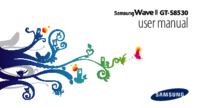




 (117 pages)
(117 pages) (147 pages)
(147 pages) (2 pages)
(2 pages)

 (2 pages)
(2 pages) (176 pages)
(176 pages) (102 pages)
(102 pages) (126 pages)
(126 pages) (144 pages)
(144 pages) (94 pages)
(94 pages)







Comments to this Manuals